如何利用CAD将PDF文件转化成DWG文件
1、还是新建一个空白文档,进行演示,然后还需要准备一个pdf档的文件
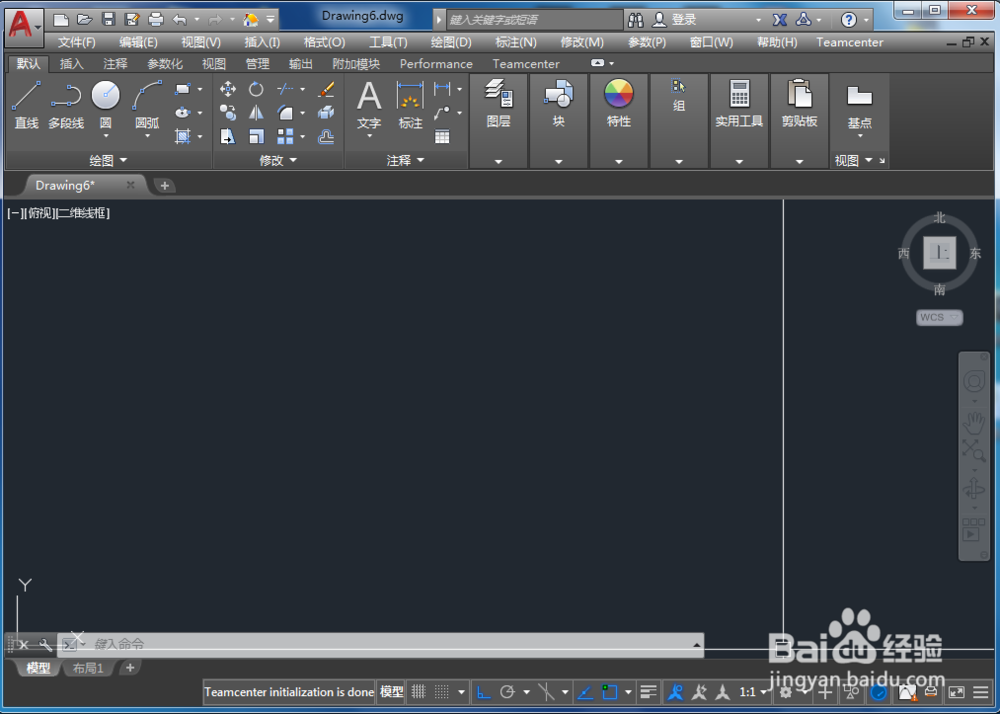
2、点击工具栏插入-外部参照

3、出现外部参照对话框,依次点击附着-附着PDF

4、出现选择参照文件对话框,找到我们要附着的PDF文档,点击打开

5、勾选在屏幕上指定,点击确定

6、CAD图中出现我们PDF的图案,一个机器人和一把钥匙

7、点击选中PDF图框,出现PDF参照底图工具栏,点击作为对象输入PDF

8、用鼠标框选要转化为DWG格式的图案,我们选择机器人,命令行出现“保留”“拆离”“卸载”,点击选择保留,或输入K

9、这时机器人已经转化为dwg格式的线条了,我们可以选中PDF图框,然后移动到一边
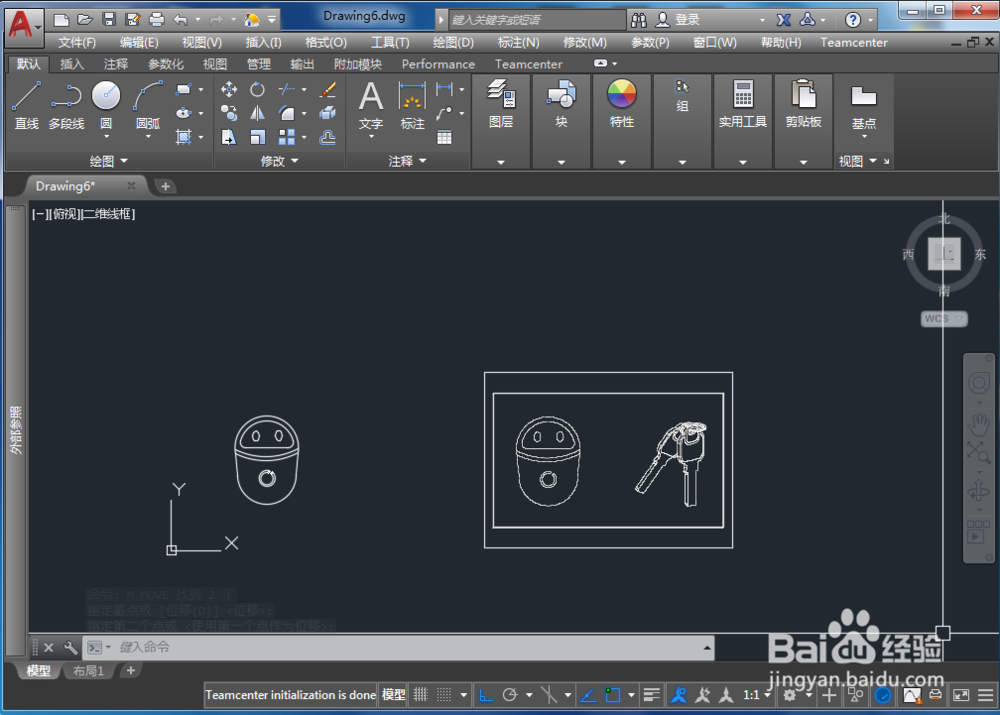
10、这时候我们选择机器人,可以发现有很多夹点,说明已经转化成功

声明:本网站引用、摘录或转载内容仅供网站访问者交流或参考,不代表本站立场,如存在版权或非法内容,请联系站长删除,联系邮箱:site.kefu@qq.com。
阅读量:179
阅读量:127
阅读量:119
阅读量:155
阅读量:117